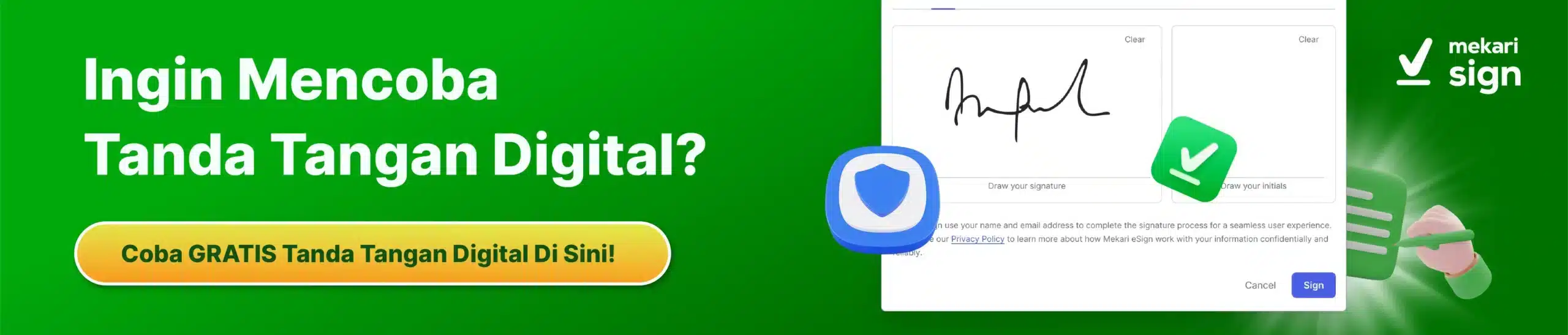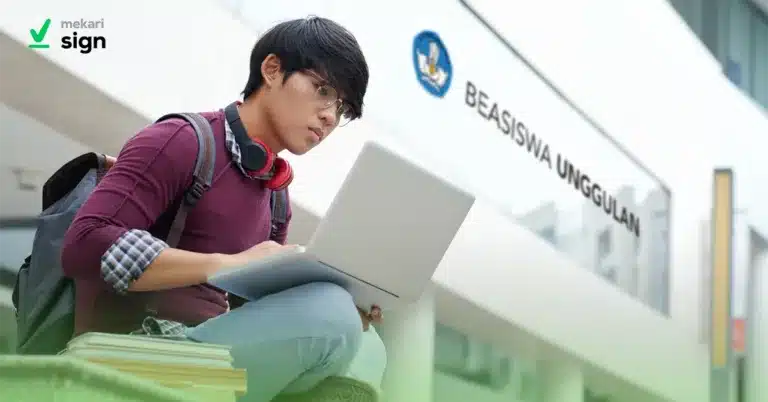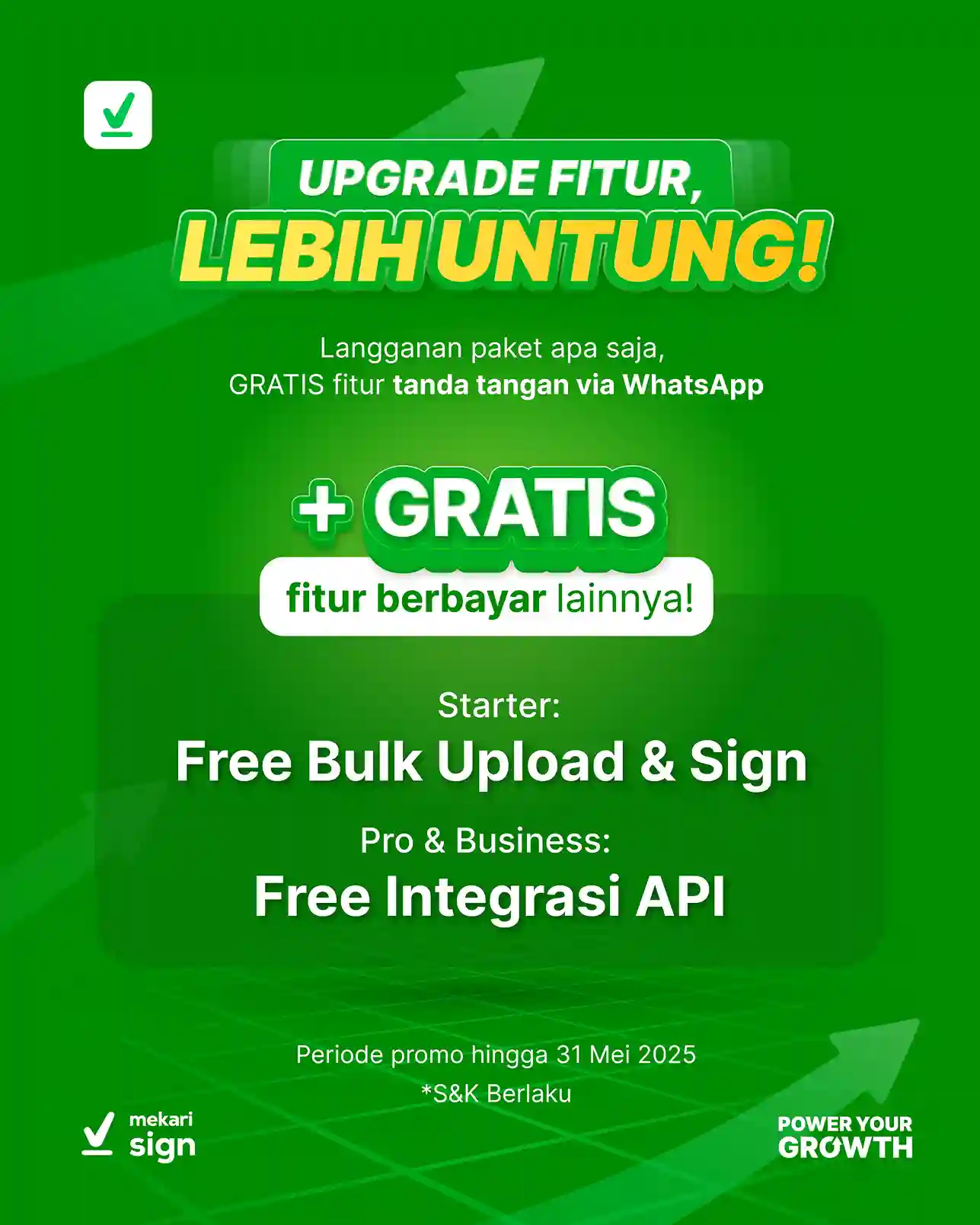Apakah Anda sedang mencari cara membuat tanda tangan di PNG? Anda sudah datang ke artikel yang tepat!
Saat ini penggunaan tanda tangan digital dapat dilakukan pada format PNG, lho! Cara membuat digital signature di PNG ini juga tak sulit dan ada banyak aplikasi untuk membuat tanda tangan sesuai nama yang bisa Anda pilih.
Maka dari itu, di artikel ini kami akan memberikan sembilan cara membuat tanda tangan di PNG secara online maupun offline. Sehingga, Anda bisa memilih mana yang sesuai kebutuhan. Tanpa berlama-lama lagi, yuk mulai!
Cara Membuat Tanda Tangan di PNG secara Online

Sumber gambar: Pixabay
Berikut enam cara membuat tanda tangan PNG secara online. Anda tinggal pilih saja sesuai kebutuhan. Selamat mencoba!
1. Tanda Tangan PNG dengan Mekari Sign
- Kunjungi website Mekari Sign https://mekarisign.com/id/ melalui browser di perangkat Anda, baik itu melalui laptop maupun ponsel
- Lakukan Login bila Anda sudah punya akun. Bila belum, Anda klik Jadwalkan Demo untuk dibantu dibuatkan akun oleh tim kami
- Akan muncul popup yang berisi penjelasan singkat mengenai fitur-fitur di Mekari Sign, seperti e-sign, emeterai, e-Stempel, dan e-Kontrak. Di sini, Anda klik saja Get started
- Selanjutnya, akan muncul popup Let’s take a tour yang akan membawa Anda ke penjelasan-penjelasan singkat mengenai Mekari Sign. Di sini, Anda bisa klik Skip atau Take a tour
- Bila Anda klik Skip, Anda akan langsung dihadapkan pada dashboard. Di sini, Anda bisa langsung upload PNG yang akan ditandatangani dengan klik Upload Document atau tombol + di ponsel
- Klik di kotak yang tersedia untuk upload dokumen dari perangkat Anda, bila sudah klik Next
- Kemudian, Anda harus mengisi pihak-pihak yang akan menandatangani dokumen tersebut. Anda isi saja nama dan alamat emailnya di kolom yang tersedia, lalu pada Type pilih Needs to Sign
- Jika ingin memasukkan diri Anda sebagai salah satu pihak, Anda bisa klik Add me as signer. Atau jika ingin menambahkan pihak lain, Anda klik saja Add another signer. Jika sudah, klik Next
- Selanjutnya, Anda atur tanda tangan masing-masing pihaknya. Mulai dari letaknya, nama, tanggal, dan sebagainya. Caranya, klik dan geser opsi di bagian bawah ke dokumen Anda
- Jika semua pihak sudah Anda atur, klik Next untuk melanjutkan
- Terakhir, cek apakah semua nama pihak dan emailnya sudah benar. Bila sudah, klik Send Document untuk mengirim dokumen tersebut ke para pihak tadi. Selesai!
2. Melalui Signature Maker
- Kunjungi websitenya di signature-maker.net
- Klik Create My Signature
- Gambar tanda tangan Anda di tempat yang disediakan
- Klik Save, lalu pilih Download Signature untuk mengunduh tanda tangan PNG Anda
3. Tanda Tangan PNG dengan Online Signature
- Buka website onlinesignature.com
- Klik Draw Signature di kanan atas
- Gambar tanda tangan Anda
- Pilih Save
- Klik Download dan tanda tangan Anda akan didownload dalam format PNG
Baca selengkapnya: 10 Aplikasi Tanda Tangan Online Terbaik yang Patut Anda Coba
4. Menggunakan Create My Signature
- Kunjungi website createmysignature.com di perangkat Anda
- Pilih Draw Signature
- Gambar tanda tangan Anda di tempat yang disediakan. Bila terjadi kesalahan, Anda bisa menghapusnya dengan mengklik ikon penghapus
- Bila sudah, klik Save dan pilih Download untuk menyimpan tanda tangan dalam PNG
Anda ingin membuat ttd digital melalui perangkat mobile? Baca selengkapnya -> Tutorial Membuat Tanda Tangan Digital di HP, Termudah!
5. Tanda Tangan di PNG dengan Signaturely
- Buka situs signaturely.com/online-signature/
- Pilih Draw your signature untuk langsung menggambar tanda tangan Anda
- Jika menemui kesalahan, Anda tinggal klik Clear and draw again untuk mengulang tanda tangan
- Bila sudah selesai, klik Download eSignature untuk mendownload tanda tangan Anda dalam PNG
6. Melalui Docsketch
- Kunjungi situs docsketch.com di perangkat Anda
- Pilih Draw Signature
- Gambar tanda tangan Anda di tempat yang telah disediakan
- Bila sudah, klik Save
- Geser tombol Transparent Background bila Anda ingin membuat background transparan
- Klik Download untuk menyimpan tanda tangan dalam format PNG
Cara Membuat Tanda Tangan di PNG secara Offline

Sumber gambar: Pixabay
Selain online, Anda juga bisa membuat tanda tangan PNG secara offline alias tanpa koneksi internet. Berikut beberapa caranya:
7. Menggunakan Mesin Scan
- Buat tanda tangan Anda di selembar kertas HVS polos
- Lalu, scan tanda tangan Anda menggunakan mesin scan atau Anda bisa mengikuti cara di artikel → 11 Cara Scan Dokumen Termudah dan Terlengkap!
- Simpan hasil scan tanda tangan Anda dalam format PNG, selesai!
Baca juga: 8 Cara Membuat Tanda Tangan Digital di HP, Termudah!
8. Menggunakan Microsoft Word
- Gambar tanda tangan Anda di selembar kertas kosong
- Scan kertas tersebut dan simpan di perangkat Anda dalam PNG
- Buka Word Anda, lalu klik Insert dan pilih Picture
- Klik gambar tanda tangan tersebut, lalu edit dengan Picture Tools Format
- Bila sudah, klik kanan pada gambar Anda, lalu Save As Picture
- Terakhir, bila Anda ingin memasukkan tanda tangan PNG ini pada dokumen Word, Anda klik saja Insert dan pilih Picture, lalu pilih gambar tersebut
Baca selengkapnya: Cara Membuat Tanda Tangan di Word, Termudah dan Terlengkap!
9. Tanda Tangan PNG Melalui Aplikasi Pengolah Grafis
- Buka aplikasi pengolah grafis favorit Anda, seperti Adobe Photoshop atau CorelDraw
- Pilih Brush, lalu sesuaikan ukurannya dengan kebutuhan
- Gambar tanda tangan Anda di situ menggunakan mouse
- Hilangkan background dengan menghapus layer pada aplikasi
- Terakhir, simpan tanda tangan tersebut dengan memilih Save as PNG
Siap Membuat Tanda Tangan PNG?
Itulah tadi beberapa cara tanda tangan PNG. Sekarang, Anda tak akan kesulitan bila harus melakukan tanda tangan PNG dengan cara-cara di atas. Ternyata, tak terlalu sulit, bukan?
Apabila tanda tangan yang Anda buat diperuntukkan untuk keperluan bisnis, Anda bisa mencoba buat tanda tangan digital. Salah satu penyedia tanda tangan digital yang resmi di Indonesia adalah Mekari Sign di mana Anda dapat menandatangani dokumen digital dengan mudah, aman, dan berkekuatan hukum. Selain itu, Mekari Sign didukung dengan fitur QR Code, bulk signing, hingga API tanda tangan untuk memastikan akselerasi proses bisnis Anda.